마우스/키보드 및 컨트롤러는 어떻게 사용하나요?
MuMuPlayer Pro는 마우스/키보드 및 컨트롤러 키 맵핑 기능을 제공합니다. 사용자가 직접 키 설정을 변경할 수도 있고, 공식 홈페이지에서 제공하는 마우스 컨트롤러 클라우드 솔루션을 사용할 수도 있습니다. 사용 방법은 다음과 같습니다:
1. 마우스/키보드 및 컨트롤러 클라우드 솔루션 사용하기
공식 홈페이지에선 일부 게임에만 마우스/키보드 및 컨트롤러 클라우드 솔루션을 제공합니다. 해당 기능을 사용하려면 게임 실행 후 원하는 클라우드 솔루션을 선택합니다. 예를 들어 '에그 파티'의 경우 여러 클라우드 솔루션이 존재합니다.
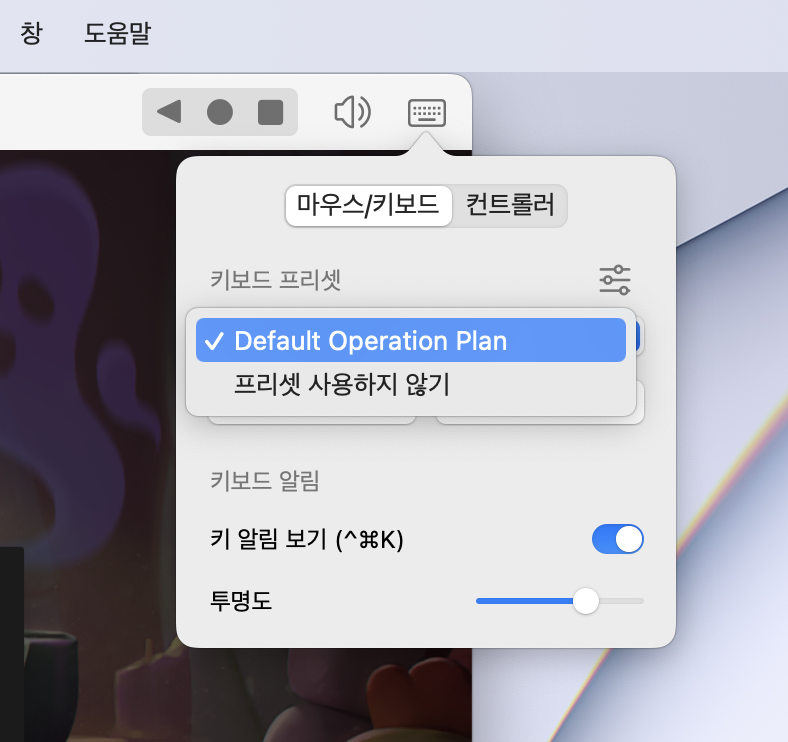
안드로이드 디바이스 상단바에 있는 마우스/키보드 및 컨트롤러 아이콘을 클릭하면 플로팅 윈도우가 나타납니다. 이곳에서 설정을 마치면 바로 사용할 수 있습니다.
컨트롤러 솔루션을 사용하려면 컨트롤러 탭으로 이동해 원하는 솔루션을 선택합니다.
클라우드 솔루션 설정을 변경하려면 키 설정을 클릭하세요. 설정을 마치고 난 뒤 저장을 누르면 새로운 사용자 정의 솔루션으로 저장됩니다.
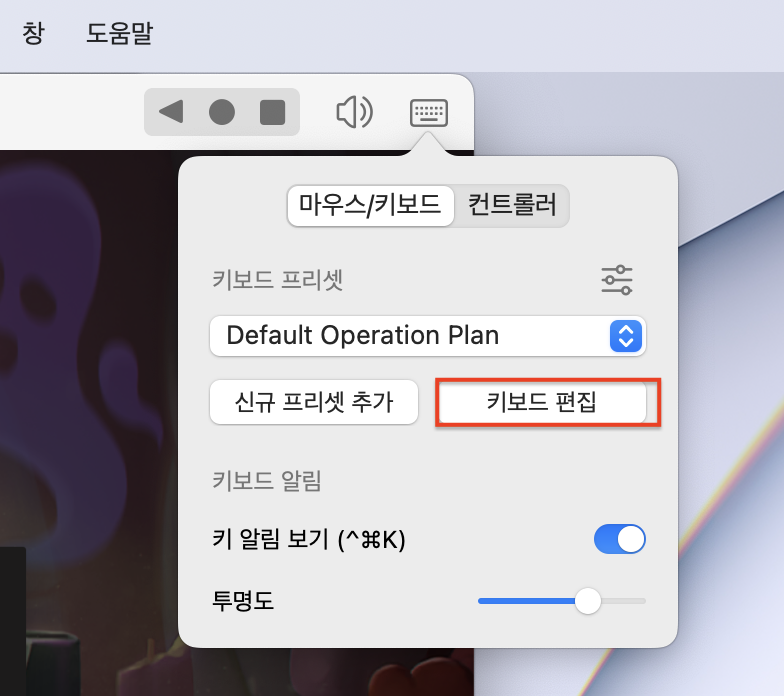
2. 클라우드 솔루션 소개 살펴보기
플로팅 윈도우에서 키 설정 표시 여부를 선택할 수 있으며, 키 가이드 투명도를 조정할 수 있습니다.
솔루션에 대한 자세한 설명을 보려면 플로팅 윈도우 우측 상단의 작은 아이콘을 클릭하세요. '솔루션 관리' 창에서 자세한 설명을 확인할 수 있습니다.
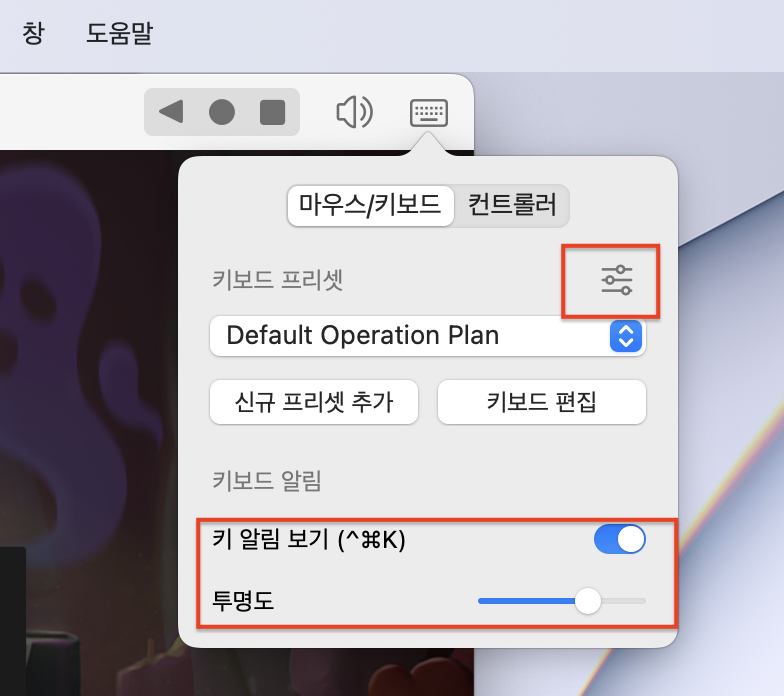
3. 새로운 키 설정 생성
플로팅 윈도우에서 신규 솔루션을 클릭해 타입별로 키 설정을 추가하세요. 편집 화면을 우클릭하면 키 설정 창이 팝업됩니다. 이곳에서 원하는 키를 누른 뒤 키보드나 컨트롤러를 눌러 키값을 입력해 설정을 완료하세요.
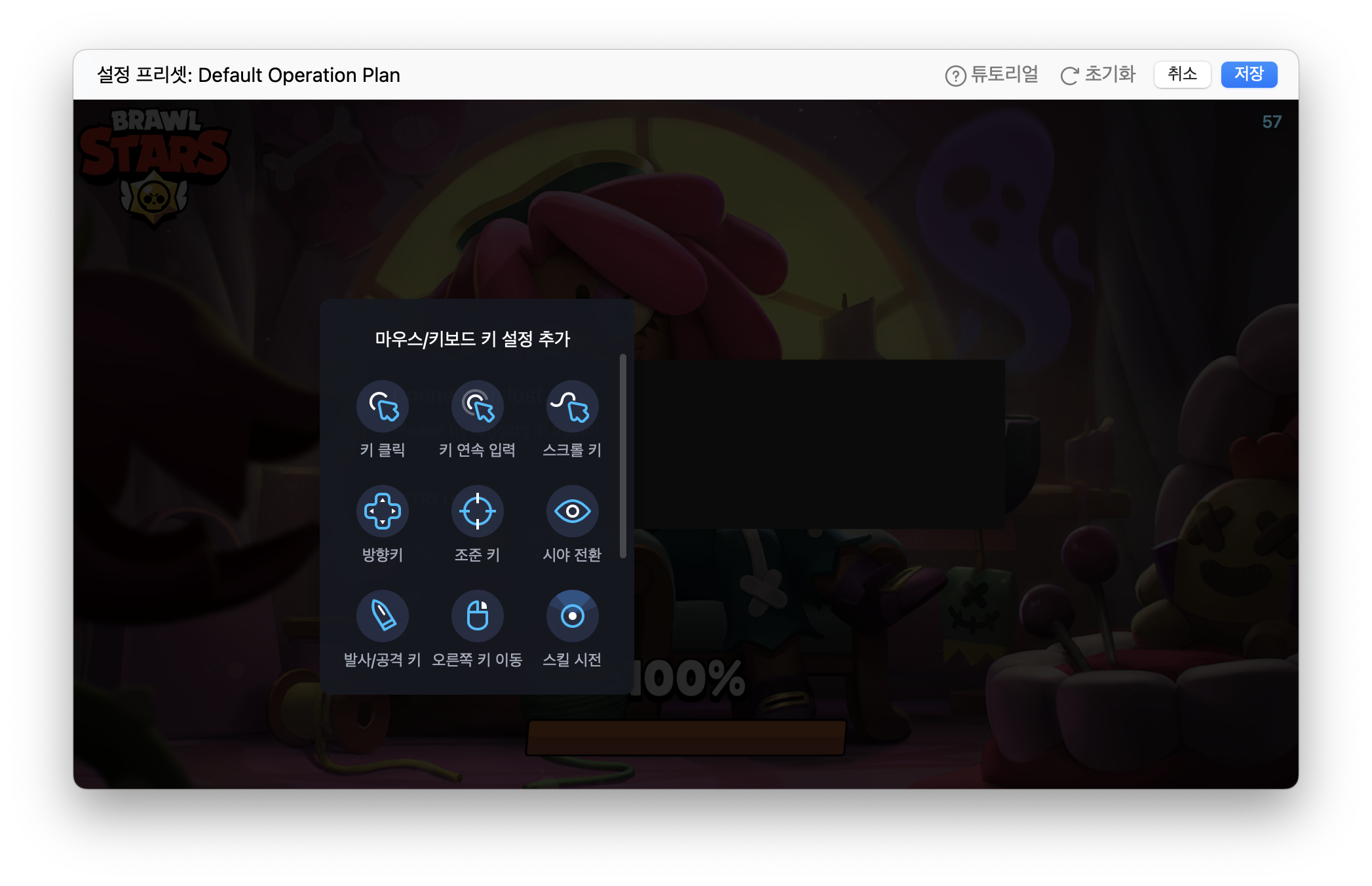
현재 지원 중인 키 설정은 다음과 같습니다:
(1) 마우스/키보드
① 클릭 키: 키를 클릭하면 1번의 터치가 실행됩니다. 터치하려는 곳에 커서가 위치해야 합니다.
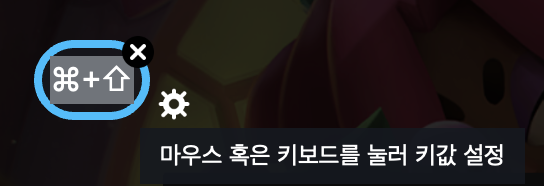
② 연속 클릭 키: 키를 클릭하면 한 위치에서 여러 번의 터치가 실행됩니다. 터치하려는 곳에 커서가 위치해야 합니다. '클릭하고 있기', 혹은 '누른 후' 실행하도록 설정할 수 있으며, 터치 횟수를 설정해야 합니다.
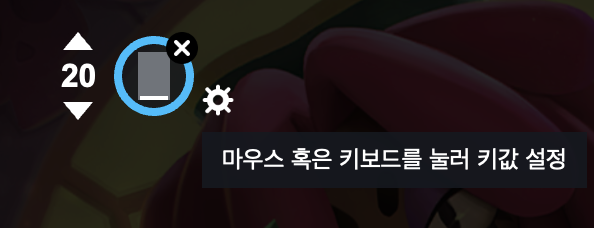
③ 스크롤 키:
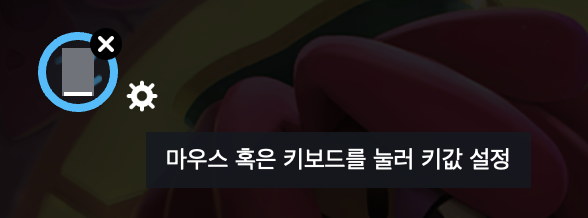
④ 방향키: 인게임 컨트롤러에 키가 위치해야 하며, 설정한 값을 통해 '상하좌우'로 움직일 수 있습니다. 기본 설정은 'WSAD'이며 터치와 스크롤 모두 설정 가능합니다.
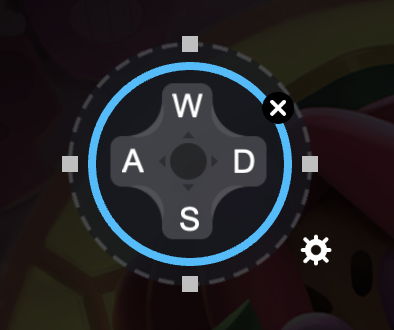
⑤ 조준 키: 마우스를 움직여 시야를 전환할 수 있습니다. 시야를 전환할 구역에 키가 위치해야 합니다. X/Y축 범위로 구역의 크기를 조절하거나 전환 감도를 설정할 수 있으며, 구역을 벗어날 경우 자동으로 복귀하도록 설정할 수 있습니다.
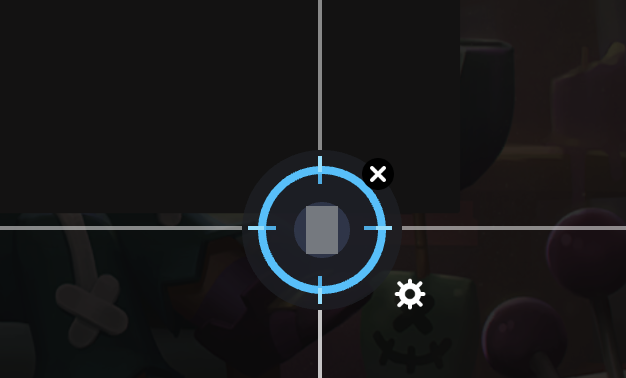
⑥ 시야 이동: 키 설정을 통해 시야를 상하좌우로 움직일 수 있습니다.
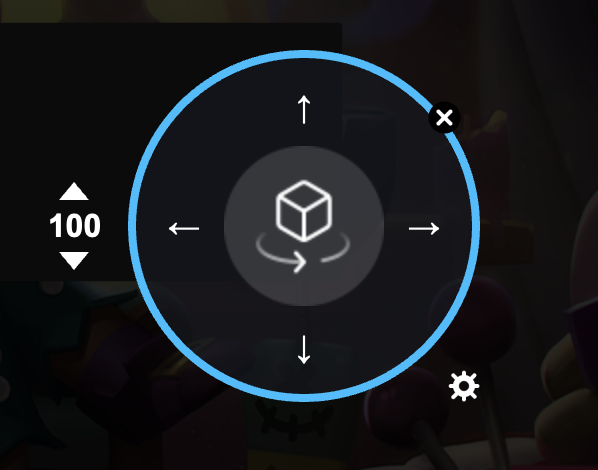
⑦ 발사/공격 키: 조준 키와 함께 사용합니다. 발사/공격 버튼에 키가 위치해야 하며 마우스 왼쪽 클릭으로 사용합니다.
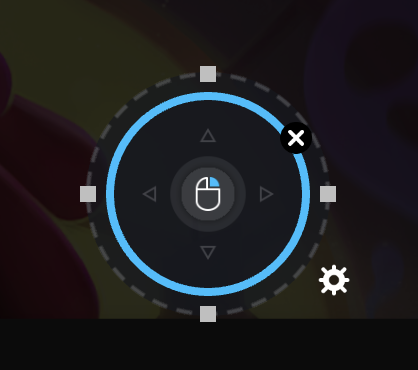
⑧ 우클릭 걷기: 우클릭 혹은 우클릭 길게 누르기로 캐릭터를 원하는 방향으로 움직일 수 있습니다.
⑨ 스킬 사용: 마우스가 위치한 곳에 지정된 스킬을 사용합니다. 이 외에 다음과 같은 설정도 가능합니다.
* 방향 식별: 이 기능을 켜면 마우스 위치에 스킬을 사용합니다. 이 기능을 끌 경우 클릭 시 사용으로 전환됩니다.
* 시전 타이밍: '키를 놓을 때 사용'으로 설정할 경우 키를 눌렀다 뗄 때 스킬을 시전하게 됩니다. '즉시 사용'으로 설정할 경우 키를 눌렀을 때 스킬을 시전하게 됩니다.' 직접 사용'으로 설정할 경우 시전 버튼을 직접 터치한 뒤 설정한 키를 클릭하거나 왼쪽 클릭할 때 스킬을 시전하게 됩니다.
* 시전 범위: 마우스가 가리키는 위치가 정확하지 않을 경우 조정할 수 있습니다.
* 인게임 컨트롤러 시전 범위: 시전 범위가 짧을 경우 조정할 수 있습니다.
* 캔슬: 이 기능을 켜면 캔슬 키를 추가할 수 있습니다. 해당 키를 클릭하면 스킬 시전을 취소합니다.
* 시전 후 정지/시전 방향으로 이동: 필요에 따라 해당 기능을 활성화하세요.
* 방향키로 컨트롤하기
* 끄기: 시전 방향을 방향키로 컨트롤하지 않습니다.
* 방향 컨트롤: 시전 방향을 방향키로 컨트롤합니다.
* 별도 키 설정: 방향키가 아닌 별도의 키로 시전 방향을 컨트롤합니다.
* 조작 방법: 스크롤 컨트롤/클릭 컨트롤/패스 스루 중 하나를 선택하여 시전 방향을 컨트롤합니다.
* 키 누름 중 인게임 컨트롤러 사용 중지: 이 기능을 켜면 키를 클릭하는 동안 컨트롤러 사용을 중지합니다. 시전 중 이동 방향에 영향을 주지 않도록 합니다.
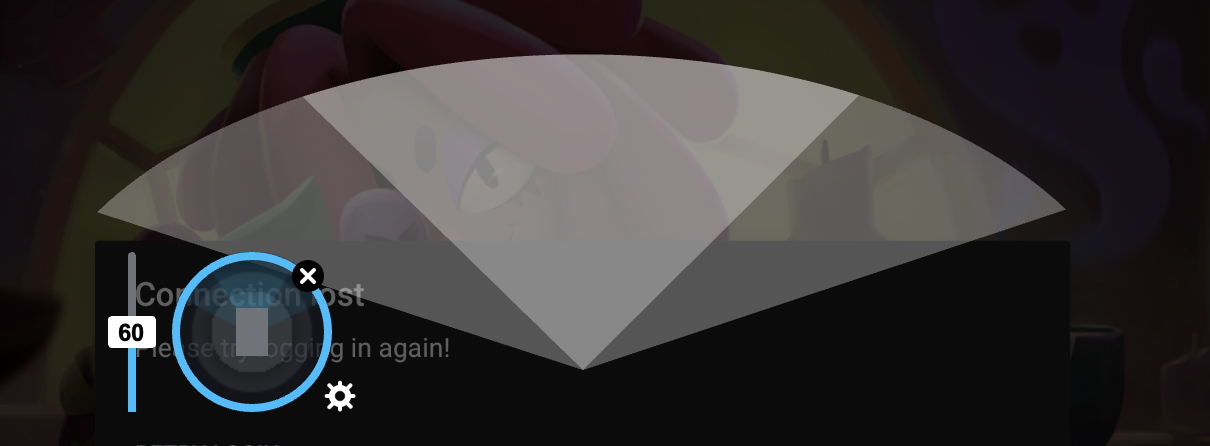
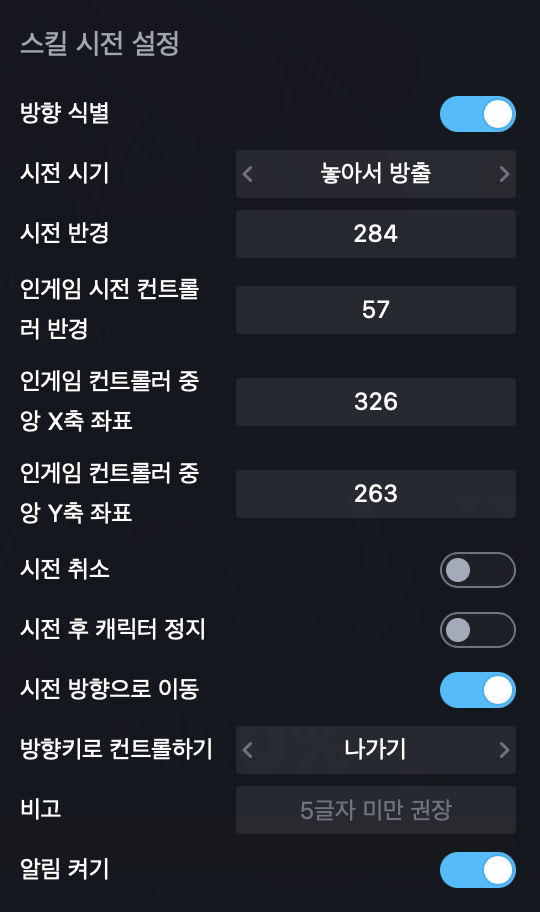
⑩ 중력 센서: 설정된 키로 가상으로 상하좌우의 기울기를 구현합니다.
⑪ 스크롤: 설정된 키로 스크롤을 위/아래로 움직입니다.
⑫ 축소/확대 키: 설정된 키로 축소/확대를 실행합니다.
⑬ 관찰 키: 설정된 키로 주변을 자유롭게 둘러봅니다.
(2) 컨트롤러
① 클릭 키/연속 클릭 키/스크롤 키 위치: 마우스/키보드와 같은 타입의 버튼입니다.
② 왼쪽 조이스틱: 인게임 컨트롤러에 추가하여 왼쪽 조이스틱으로 방향을 컨트롤합니다. 컨트롤러 크기는 게임 내에서 조작 가능한 범위 안에서 설정해야 합니다.
③ 오른쪽 조이스틱: 시야를 움직일 수 있는 곳에 추가합니다. 조이스틱을 사용하여 시야를 움직입니다.
④ 스킬 사용: 마우스/키보드와 같은 타입의 버튼입니다.
4. 설정 효과 조절
플로팅 윈도우에서 감도를 조정합니다.
5. 키 설정 내보내기/불러오기
(1) 설정 내보내기
상단 메뉴바에서 '마우스/키보드-키 설정 내보내기'를 클릭합니다. 현재 사용 중인 키 설정과 사용자가 지정한 이름을 내보낼 수 있으며, 경로 선택 후 저장 버튼을 클릭하면 내보기가 완료됩니다.
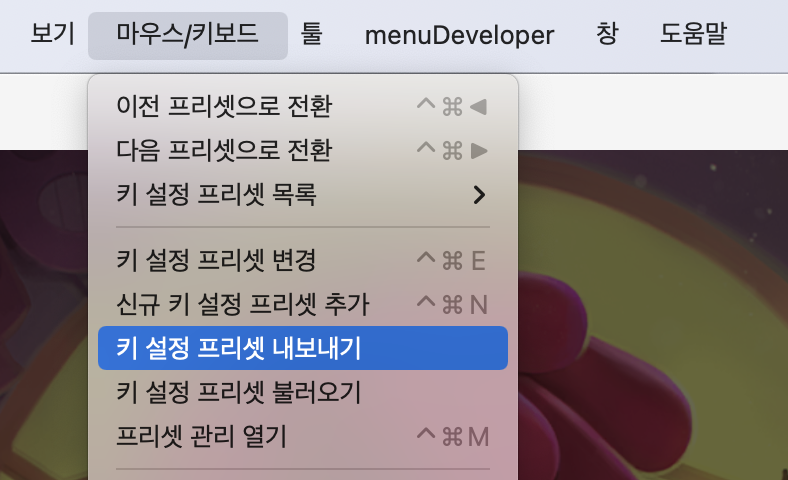
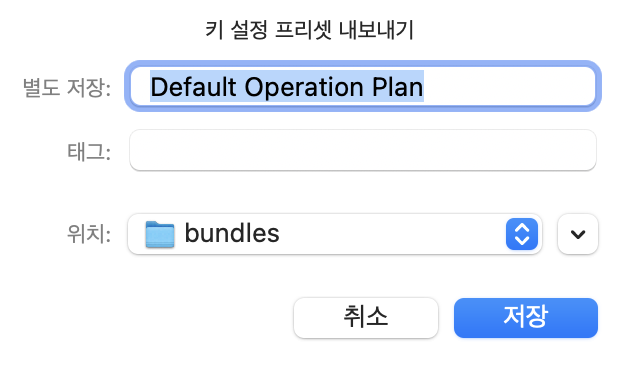
(2) 불러오기
상단 메뉴바에서 '마우스/키보드-키 설정 불러오기'를 클릭합니다. 이곳에서 키 설정을 불러올 수 있습니다.
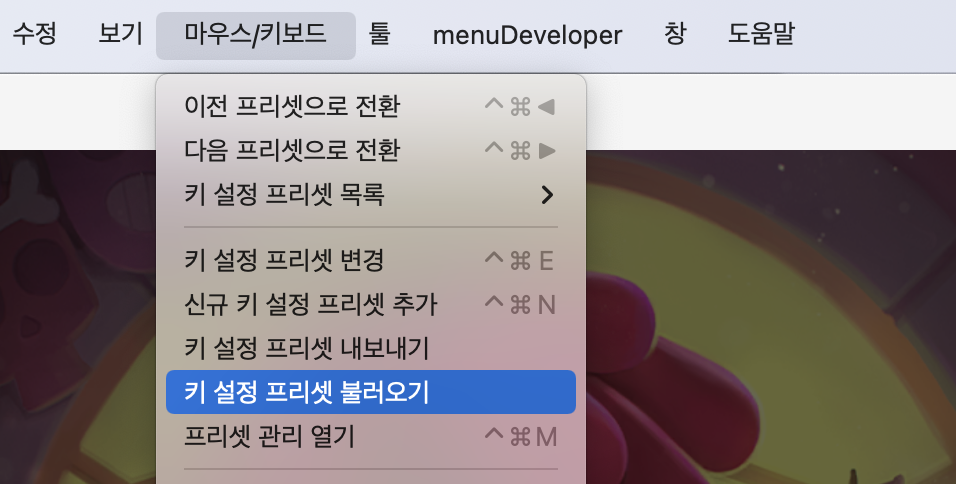
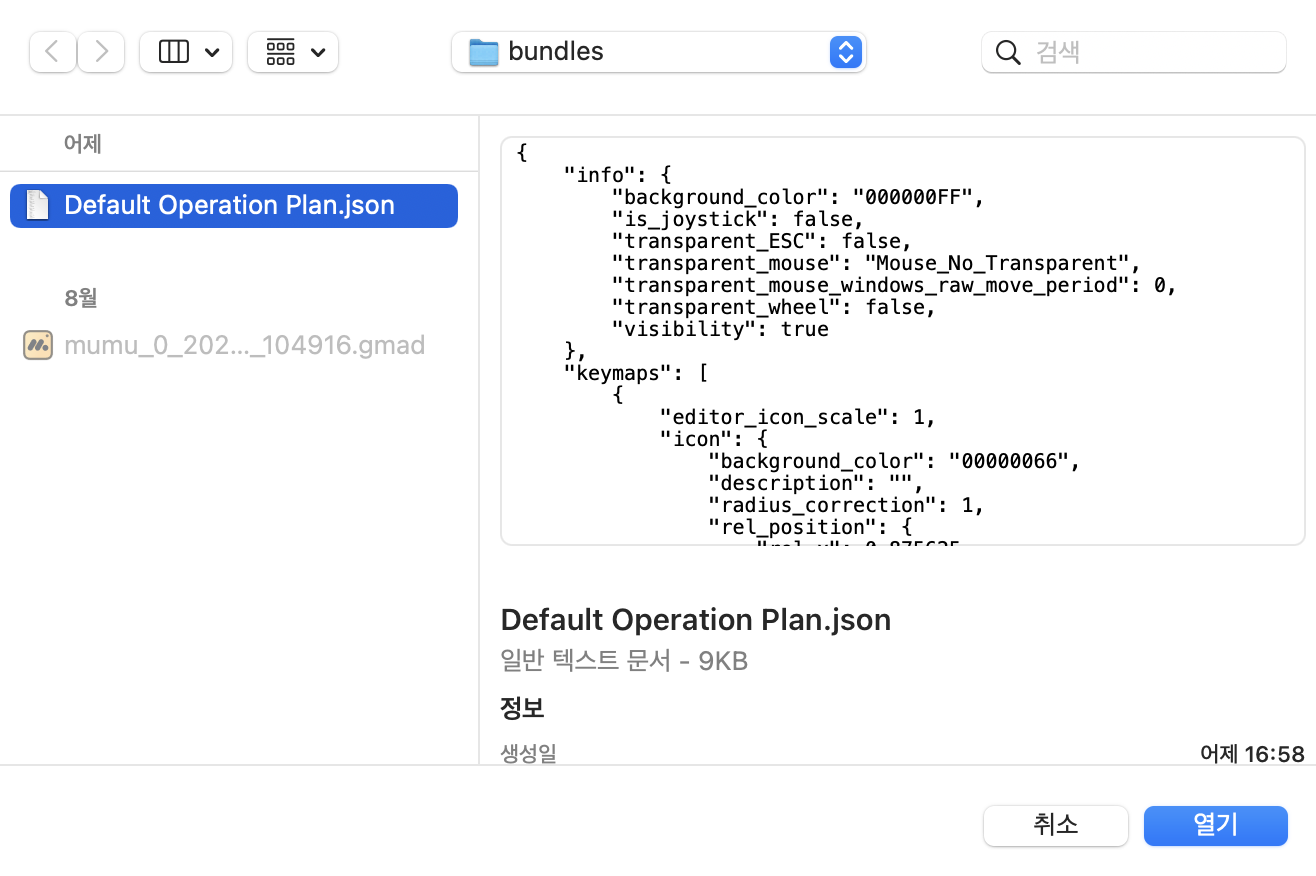
MuMuPlayer12의 마우스/키보드 설정은 MuMuPlayer Pro와 호환됩니다(버튼 효과가 일부 상이할 수 있으니 지원팀에 문의해 주세요.).
마우스/키보드 기능에 문제가 발생했다면 지원팀에 문의해 주세요.
문서 끝까지 도달했습니다
